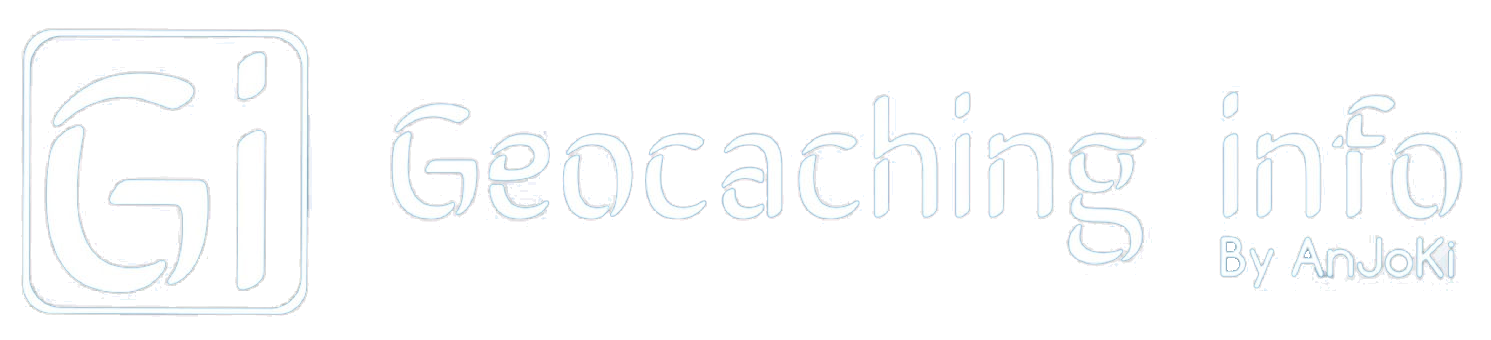Om een Geocaching Pocket Query (PQ) te maken heb je een premium lidmaatschap nodig. Met het gegenereerde bestand van PQ kun je een route maken of deze gebruiken voor je GPS, GSAK of een App. Ook is het mogelijk om de PQ te gebruiken samen met de extensie GeoPrinter.
Geocaching Pocket Query maken
Een Geocaching Pocket Query is een zoekopdracht van vooraf gestelde criteria die je kunt downloaden als een GPX of LOC bestand. Het is ook mogelijk om de PQ online te importeren naar GeoPrinter.
Het gegenereerde bestand (GPX of LOC) kun je gebruiken om op je GPS te zetten of te importeren naar diverse apps waaronder GeoPrinter.
Het aantal PQ’s die je kunt aanmaken is onbeperkt.
Het maximum aantal PQ-downloads welke je kunt genereren per dag is tien.
Nee, GeoPrinter maakt geen gebruik van GPX of LOC bestanden. Je kunt een gegenereerde pocket query wel online importeren.
Genereer je eigen Pocket Query
Je kunt twee soorten pocket queries maken namelijk:
Maak een nieuwe zoekopdracht
Om een pocket query te maken ga je naar de geocaching.com site. Voor een directe link klik je HIER en sla je de eerste twee stappen over.

- Klik linksboven op “Spelen” en je ziet onderstaande dropdown menu.

- Klik op “Pocket Queries“

- Klik op de groene button met “Maak een nieuwe zoekopdracht aan“.

- Verander de naam “New Query” in een voor jou herkenbare naam.
- Vink de dag(en) aan wanneer je deze PQ wilt genereren om te downloaden.
- Je kunt ook de keuze maken indien je dit éénmalig wilt doen of elke week op een door jou aangegeven dag. Het is mogelijk om de PQ éénmalig te genereren waarna hij automatisch verwijderd wordt.

- Hier kun je eventueel het aantal geocaches aanpassen met een maximum van 1000.

- Hier kun je de zoekopdracht verfijnen door één of meerdere soorten caches aan te vinken.

- Hier kun je de zoekopdracht verfijnen door één of meerdere container groottes aan te vinken.

- Vul niets in of verfijn hier je zoekopdracht verder.

- Verfijn je zoekopdracht verder of vink niets aan.

- Selecteer hier een land en eventueel een staat/provincie in naar keuze.

- Geef het middelpunt aan vanwaar je de caches wilt genereren.

- Selecteer de radius vanaf het middelpunt aangegeven wat je wilt genereren.
- Geef aan of dit mijlen of kilometers moeten zijn.

- Maak hier een keuze voor de te genereren pocket query.

- Laat bovenstaand overzicht leeg of klik op één of meerdere attributen om op te nemen in de PQ.

- Laat bovenstaand overzicht leeg of klik op één of meerdere attributen om uit te sluiten in de PQ.

- Selecteer bij “Formaat” of dit een GPX of een LOC bestand moet zijn.
- Vink het onderste vakje aan om de PQ naam op te nemen in het te downloaden bestand.

- Klik op “Verstuur informatie“.
Zoek caches langs een route
Om een route te maken ga je naar de geocaching.com site.

- Klik boven linksboven op “Spelen” en je ziet onderstaande dropdown menu.

- Klik op “Pocket Queries“

- Klik rechts van de groene button op “Zoek caches langs een route“
Hierna verschijnt onderstaand scherm:

- Zoek naar bestaande routes = Dit zijn routes die anderen hebben gemaakt om te gebruiken.
- Zoek op zoekterm = Hier kun je zoeken naar bestaande routes door een zoekterm in te vullen.
- Maak nieuwe route = Deze optie wordt HIER uitgelegd.
- Upload een route = Hier kun je een route vanaf de computer uploaden.
- Search Results = Hieronder staan de zoekresultaten.
- Jouw gemaakte routes = Als je dit tabblad aanklikt zie je de resultaten van de door jou gemaakte route(s).
Maak nieuwe route

- Klik op “Maak nieuwe route“.
- Voer een naam in voor de route.
- Klik op Create Route“.

- Vul bij “Van:” en “Naar:” een plaats in of nog gedetailleerder, een straat, huisnummer en postcode in. Let op: Een route kan maximaal 800 km zijn.
- Om de route te verfijnen kun je op het kaartje inzoomen en ga je met de muis naar de blauwe lijn waar dan een wit bolletjes verschijnt. Om de route aan te passen klik je links met de muis op het witte bolletje en houdt dit ingedrukt en verschuif deze naar een andere weg. Herhaal dit totdat de route is aangepast naar wens.
- Klik op “Wijzigingen opslaan” (of “Annuleren“).

- In bovenstaand overzicht zie je de de volgende velden om in te vullen:
- Afstand = Lengte van de route.
- Routenaam = De naam van de route zodat je deze later kunt terugvinden.
- Omschrijving = Vul hier eventueel een omschrijving in.
- Trefwoorden = Vul hier eventuele zoektermen in, gescheiden door komma’s.
- Als je de lijst openbaar wilt maken voor anderen vink je “Opnemen in openbare lijst” aan.
- Je kunt nu de route opslaan. Wil je de route verfijnen klik dan op “Maak een Pocket Query van de route“.
Maak een Pocket Query van de route
Hoe je een PQ maakt is in het eerste hoofdstuk “Maak een nieuwe zoekopdracht” behandeld alleen heb je nu een extra optie om de zoekradius aan te passen van de route. Ook kun je het aantal caches aangeven.

Verder kun je alle zoek criteria gebruiken zoals bij een ‘normale’ PQ.
Nog meer How To’s zien? Klik dan HIER.